マウスが反応しなくなってしまった場合の対処法①

パソコンを使うとき、マウスで操作をするという方がほとんどだと思います。最近のノートパソコンでは、タッチパッドやスクロールパッドを細かく設定することで、自分好みに使いやすくすることができるようですが、私はなんだかんだいつもマウスを使用してしまいます・・・(^_^;)
さて、今回からは、そんな大事な存在であるマウスが動かなくなってしまった場合の対処法を見ていきましょう!
普段マウスを使用している方にとっては、タッチパッドでの操作は慣れないかもしれませんが、頑張って試してみましょう!
まずは、無線マウスを使用している場合の対処法をご紹介していきます☆
無線マウス使用の場合
◆スイッチの確認
無線マウスの裏側には、写真のマウスのように、オン・オフのスイッチがついている場合があります。その場合は、一度スイッチをオフにした後、オンにし直してみましょう。

◆電池の入れ替え
マウスをしばらく使っている場合や、初めて使用する場合でも、付属の電池では反応しない場合があります。新しい電池を入れ替えてみて、使用できるかどうかを確認します。初歩的なことですが、電池の向きにも注意しましょう!
次回は、無線・有線のどちらのマウスを使用している場合でも使える対処法をご紹介していきますよ~!
お楽しみに♪
担当:草川
関連記事
-

-
Googleアカウントを利用したAndroidスマホの連絡先バックアップ方法
Google(グーグル)アカウントがあれば写真や動画の時と同様に、連絡先のバックアップを簡
-

-
心機一転!オフィス移転時の注意点【複合機編】
オフィス移転は何かと手続きが多く、非常に骨の折れる仕事となります。 様々な視点で、様々
-
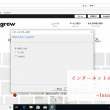
-
インターネットのお気に入りを移行④~Internet Explorer~
前回はMicrosoft Edge (マイクロソフト エッジ)についてご紹介しましたが、今
-

-
エクセルで一部の範囲を指定して印刷する方法 ~印刷範囲の設定~
たくさんのデータが入ったExcel(エクセル)ファイルを印刷する際に、印刷したい範囲以外も
-

-
Windows10のちょっとだけ便利な機能②
Windows10(ウィンドウズテン)の、なくても困らないけど知っていたらちょっとだけ便利
-

-
受信メールサーバーのPOPとIMAPの違い!!
メールサーバーとは電子メールの送受信の際に用いられるコンピューターとなります。メールサーバ
-

-
文字入力時のトラブル4選~英語を入力すると大文字になってしまう!編~
今回も前回に引続き、文字入力時の主なトラブルをご紹介していきます! ト
-

-
新Edge(Chromium)で特定のサイトをすぐに開けるようにする4つの方法~スタートメニューにピン留め~
前回は、新Edgeで特定のサイトをすぐに出せるようにする方法として、タスクバーにピン留めす
-
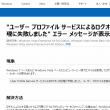
-
【Windows7】「User Profile Service サービスによるログオンの処理に失敗しました。」エラーの対処法③
前回は、セーフモードでパソコンを起動し、新しい管理者アカウントを作成しました。今回は、古いアカウ
-

-
英字キーボードの特徴と@(アットマーク)やその他の記号が打てないときの対応方法
ずっと欲しかった機種が格安で手に入った!またはゲーミング用のキーボードをゲットした!と喜ん









